У пользователей случаются ситуации, когда в Вибере нет звука. Причины, конечно, бывают совершенно разные. Основные – это присущая каждому человеку невнимательность и невыставленные параметры. Проверки настроек на устройствах под управлением Android, iOS и на персональном компьютере отличаются между собою, поэтому надо рассмотреть каждый вариант.
Как вернуть звук на телефоне под управлением Андроид
Стоит проверить опции, выставленные в самом Вайбере. Для этого нужно запустить мессенджер и перейти в меню «Настройки».
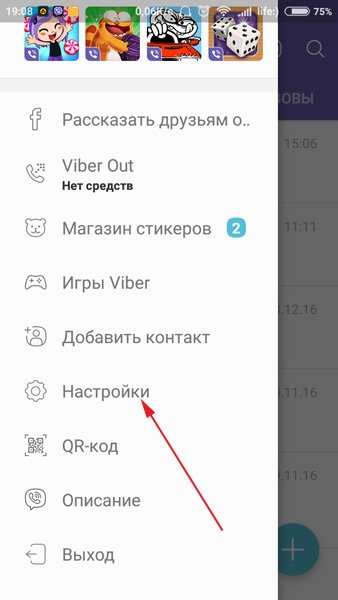
Выберите «Уведомления» и проверьте, стоят ли галочки напротив опций, которые отмечены на картинке.
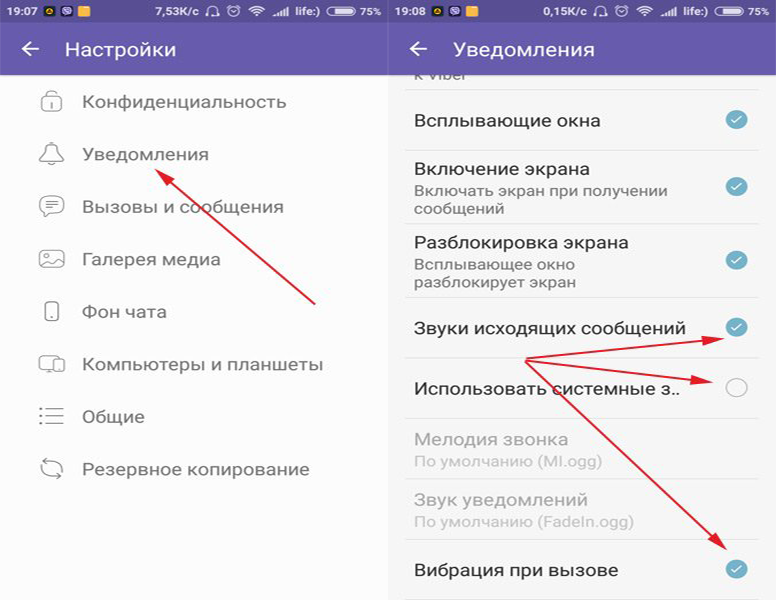
Из названий не всегда становится понятно, за что отвечает каждая из опций.
«Звуки исходящих сообщений» — включите эту опцию, если вы хотите слышать звуковое сопровождение во время отправки сообщения и отключите, если это вам не нужно.
«Использовать системные звуки» — на каждом телефоне есть мелодия сигнала, которая проигрывается во время входящего звонка. Если вы включите эту опцию, то у вас будет проигрывать эта мелодия.
«Вибрация при вызове» — включат или отключает вибрацию, которая сопровождает входящий вызов.
Проверка ограничений в настройках телефона
Это очень распространенная проблема, почему нет звука в Вайбере. Бывает такое, что юзеры случайно блокируют звук уведомлений. Поэтому надо проверить, соответствующие разрешения. Проверка на разных смартфонах может немного отличаться, но в целом она будет подобна этой инструкции. Зайдите в настройки, а после нажмите на «Все приложение» и перейдите в пункт «Сторонние».

Среди разрешений отыщите «Звук» и проверьте, включен ли он. Выключенная опция делает уведомления беззвучными.
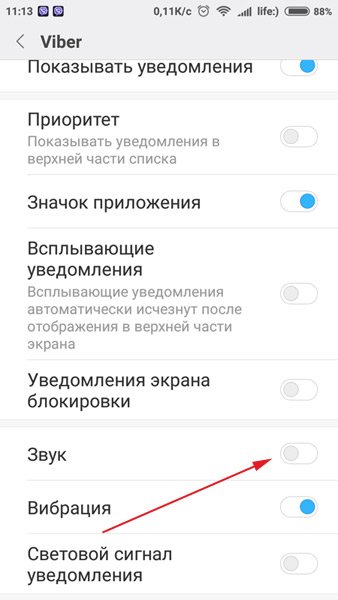
Как решить эту же проблему на iPhone
Проверка параметров в самом Вайбере проходит точно так же. А вот на самом телефоне процедура выглядит немного иначе. Опят же, все зависит от конкретной модели, но в целом вам надо будет сделать следующее:
- Надо зайти в настройки iOS и найти там «Приложения». В общем списке отыщите Viber нажмите на него;
- Далее необходимо перейти в настройки доступа и зайти в пункт «Уведомления»;
- Осталось лишь настроить все так, как показано на картинке.
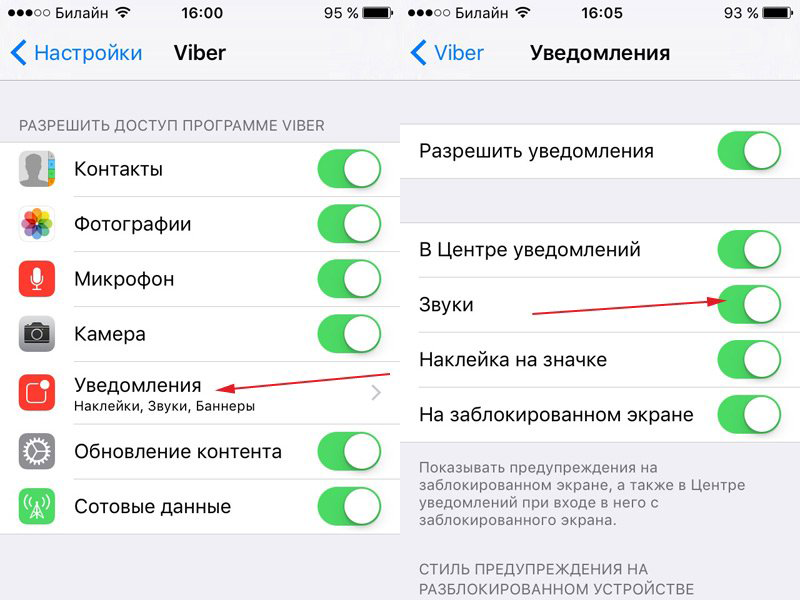
Если у вас не разрешены уведомления, то вы не сможете настроить другие опции.
Как решить эту проблему на персональном компьютере
В этом случае все сложнее, поскольку причин отсутствия звукового сопровождения больше. Viber очень популярен и является самой распространенной заменой Скайпу. Поэтому его устанавливают на многих офисных компьютерах, которые были только что куплены. Обычно на таких машинах попросту не установлены драйвера, а значит никакого звукового сопровождения сообщений не будет. Также, возможно, вы забыли подключить колонки или наушники. Поэтому, прежде всего, включите какую-то музыку или видео и проверьте, есть ли хоть какое звучание. Если все в порядке, то переходите к настройкам Viber.
Первый способ: настройка уведомлений
- Откройте программу и на верхней панели нажмите на «Инструменты»;
- Теперь выберите «Настройка уведомлений»;
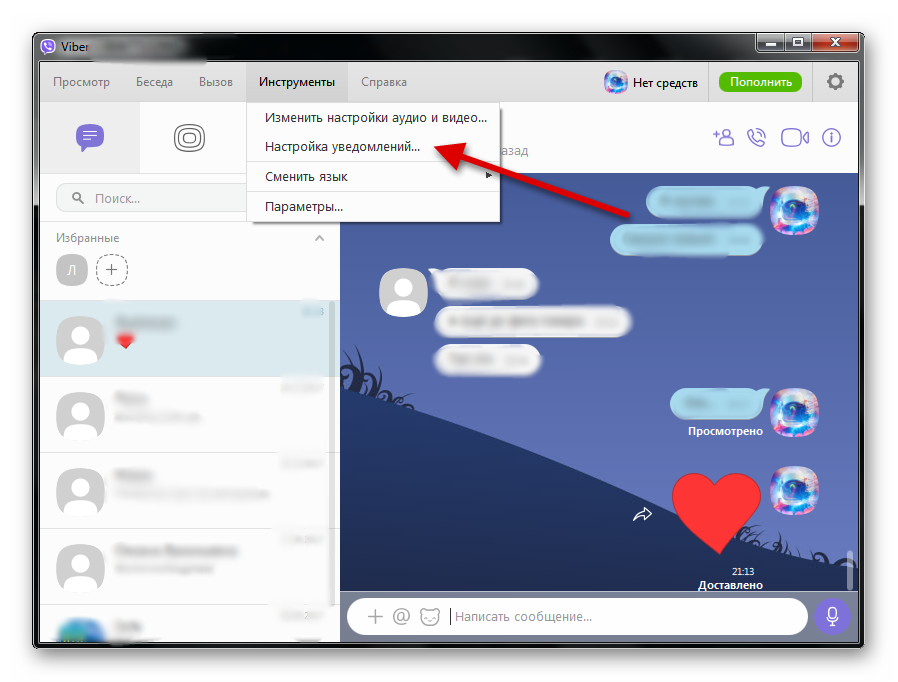 В пункте «Проигрывать звуки для» установите галочку напротив «Сгруппирован. сообщения и все звонки».
В пункте «Проигрывать звуки для» установите галочку напротив «Сгруппирован. сообщения и все звонки».

Второй способ: настройка звука ПК
Если предыдущий способ не помог, то надо проверить, не отключен ли звук в микшере. Чтобы это сделать, надо:
- В нижней правой части экрана на панели «Пуск» найдите изображение динамике и кликните по нему. Перед вами появится окно регулировки громкости, но вам надо еще раз кликнуть на «Микшер»;

- Перед вами появятся все программы, которые на данный момент активны. Найдите там Вайбер и проверьте, не опущен ли ползунок в самый низ.

Если у вас все заработало, но на следующий день снова пропало звучание, то проблема кроется в самом Windows. Возможно, у вас просто слетают все настройки при выключении компьютера.
